
Pour étendre son écosystème au plus grand nombre, Xbox a depuis longtemps multiplié les supports sur lesquels son offre gaming est accessible. La console n’est plus le seul centre de son offre — même si elle concentre encore bien des atouts —, mais elle reste encore indispensable pour jouer à distance. Et à ce jeu-là, la firme américaine ne lésine pas sur les efforts.
Si vous êtes l’heureux propriétaire d’une Xbox One S|X ou d’une Xbox Series S|X, et si possible d’un abonnement au Xbox Game Pass Ultimate (on vous explique comment vous abonner moins cher), vous multipliez les possibilités de profiter de vos jeux loin de chez vous. Pour cela, un smartphone, une tablette, un PC, voire une box TV et surtout une bonne connexion internet sont vos alliés.
Pour aller plus loin
Xbox Game Pass en cloud gaming : jeux, date de sortie, prix, tout ce qu’il faut savoir
Configurer sa console Xbox
Quel que soit le support de jeu à distance pour lequel vous optez, il faut commencer par configurer votre Xbox en allant dans les paramètres pour autoriser le jeu à distance sur un périphérique et permettre à la console de sortir de veille si nécessaire. Cela permettra aussi d’installer des jeux à distance, de contrôler l’appareil, etc. Il faut surtout que les fonctionnalités à distance soient activées dans les Préférences de l’application Xbox et que la lecture en diffusion soit autorisée.
Il est aussi nécessaire d’aller dans le Google Play Store ou l’App Store et de télécharger la dernière version de l’app Xbox ou de l’app Xbox Game Pass.

Xbox Game Pass (Beta)
Jouer sur une autre Xbox One ou Xbox Series S∣X
C’est la manière la plus simple si vous avez une console à portée de main, mais qui n’est pas la vôtre. Vous n’avez qu’à connecter votre compte Microsoft à la nouvelle console, puis à vous connecter au Xbox Live. Dans la partie « Mes jeux et applications/Jeux », vous devriez voir apparaître la liste des jeux que vous possédez en version dématérialisée.
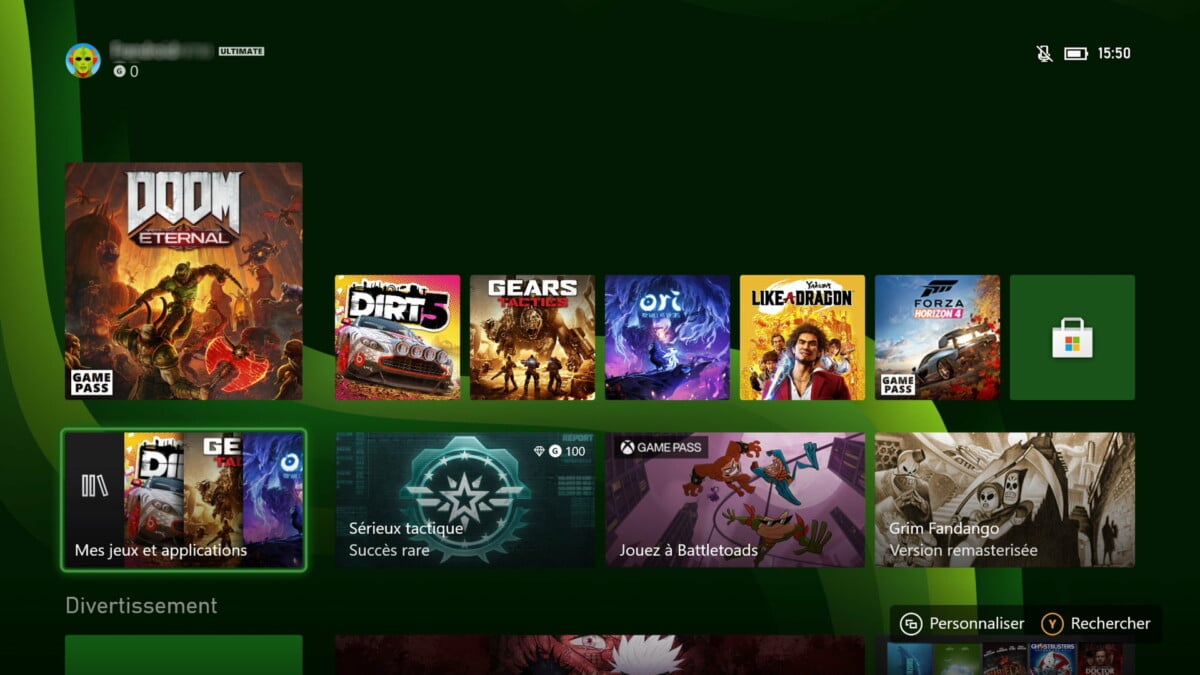
Vous pouvez aussi ajouter des jeux en les téléchargeant. Notez cependant qu’ils ne resteront pas à la disposition du propriétaire initial de la console. Celui-ci devra les acheter, en version numérique ou physique, pour en profiter.
Jouer sur Android
Les supports mobiles Android ont été les tout premiers à profiter du cloud gaming à la sauce Xbox. Lancé à la rentrée, le service permet d’accéder aux jeux installés sur sa console ou à une sélection de titres inclus dans le Xbox Game Pass Ultimate. Le tout sans temps de téléchargement.
Pour en profiter et faire tourner toute votre bibliothèque sur l’écran de votre smartphone, il faut bénéficier d’Android 6.0 et versions ultérieures.
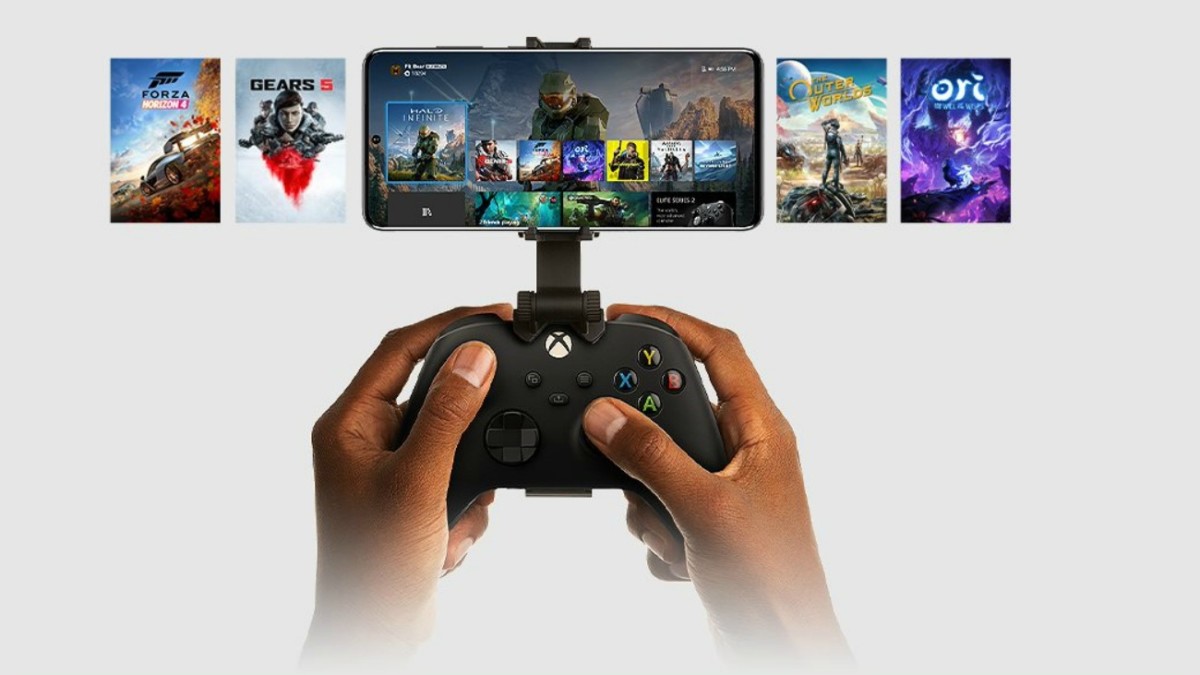
Il vous faudra aussi disposer d’une manette sans fil Xbox avec connexion Bluetooth ou éventuellement la Razer Kishi et toute autre manette compatible (et au moins Bluetooth 4.0 de votre smartphone). Vous pouvez lui ajouter un clip pour réunir physiquement votre manette et votre smartphone pour jouer plus facilement.
Pour aller plus loin
Quelles sont les meilleures manettes de jeux pour smartphone Android en 2025 ?
Depuis l’app Xbox Game Pass, vous pouvez désormais cliquer sur l’onglet « Cloud » pour lancer le jeu à distance, que vous soyez en Wi-Fi ou en 4G, mais toujours avec la connexion la plus rapide et stable possible pour que le tout fonctionne correctement. Vous avez alors accès à la sélection de jeux compatibles avec le service de cloud gaming, dont certains titres Electronic Arts. Certains peuvent même être joués avec les contrôles tactiles du smartphone si vous ne disposez pas de manette jumelée.
Depuis l’app Xbox, c’est au contenu de votre console que vous aurez accès pour jouer en streaming, accédant ainsi à vos propres jeux téléchargés ainsi qu’à celui qui se trouverait sur le disque inséré. En revanche, ici, impossible de se passer d’une manette connectée en Bluetooth. Cliquez sur l’icône représentant une console en haut à gauche et vous pourrez lancer le jeu à distance, en voyant ainsi l’interface de votre Xbox apparaître.
Jouer sur iOS
Après avoir longtemps refusé aux services de cloud gaming l’accès à ses appareils, Apple a fini par montrer (un peu) patte blanche. Si Google Stadia profite du navigateur Safari pour proposer ses jeux, Xbox a dû s’en remettre à son app éponyme pour feinter la marque à la pomme.
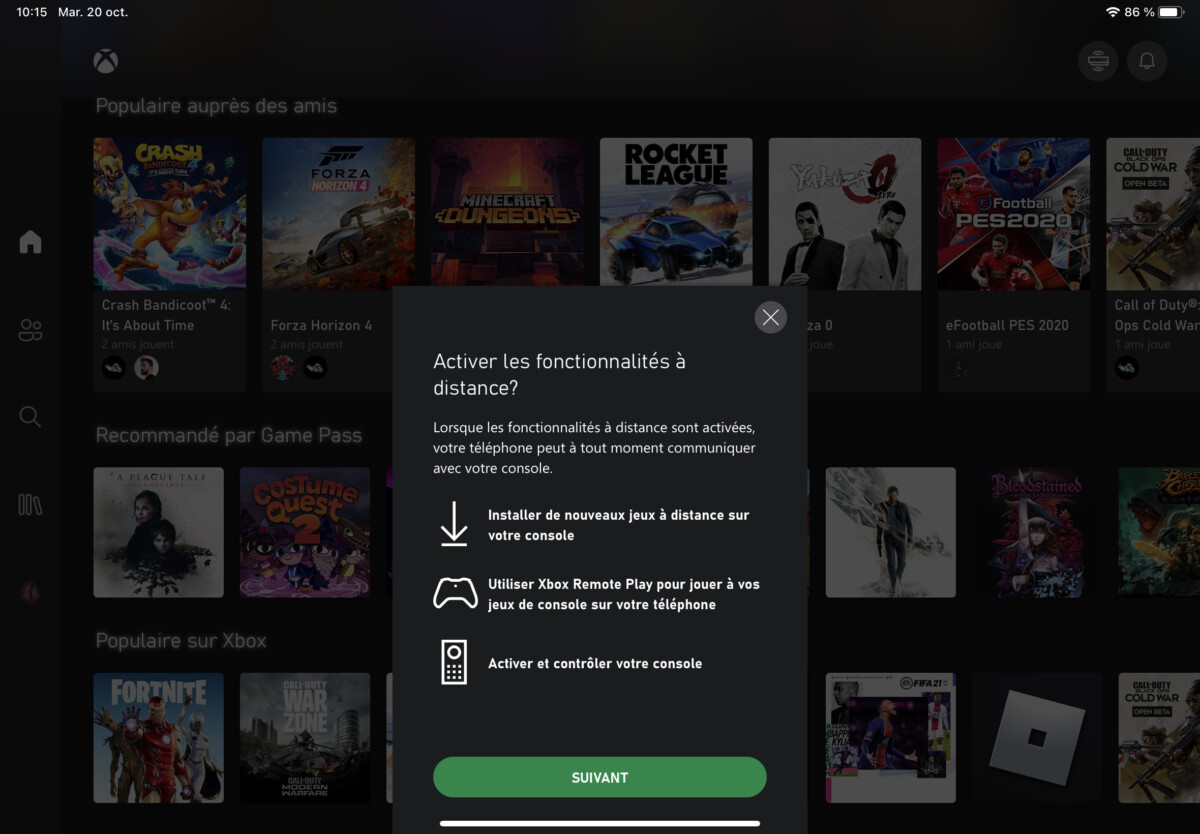
Les utilisateurs d’iPhone et d’iPad ne peuvent donc pas profiter du cloud gaming en l’état et des jeux compatibles avec l’offre. Mais l’accès à l’app Xbox leur permet de lancer le jeu à distance et de profiter de leur bibliothèque. Il faut évidemment une manette compatible iOS pour jouer et avoir, dans la mesure du possible, déjà téléchargé les jeux sur sa console. Car pour y accéder, ils devront avoir été installés. Sinon vous devrez patienter un peu…
Jouer sur PC
Si votre console ne peut pas forcément vous suivre, votre ordinateur portable est plus facile à transporter. En chargeant l’application Xbox sur votre appareil sous Windows 10 (mais pas Windows 10 en mode S !) et en rentrant vos identifiants, vous pourrez afficher votre environnement Xbox et accéder à vos jeux après avoir jumelé une manette à votre PC et cliqué sur « Connexion » dans le menu, puis sur « Flux ». Vous pourrez ainsi reprendre votre partie, à condition néanmoins que l’ordinateur et la Xbox One soient sur le même réseau internet.
Pour aller plus loin
Game Pass sur Xbox, PC et cloud : tout savoir sur l’abonnement gaming illimité de Microsoft en 2025
Vous pouvez aussi récupérer votre liste d’amis et accéder au chat, faire des captures d’écran et de vidéo voire les partager, comme vous le feriez sur votre Xbox.
Attention, cependant : cela ne fonctionne qu’avec les Xbox One, Xbox One S et Xbox One X. Les Xbox Series S|X ne sont pas encore compatibles.
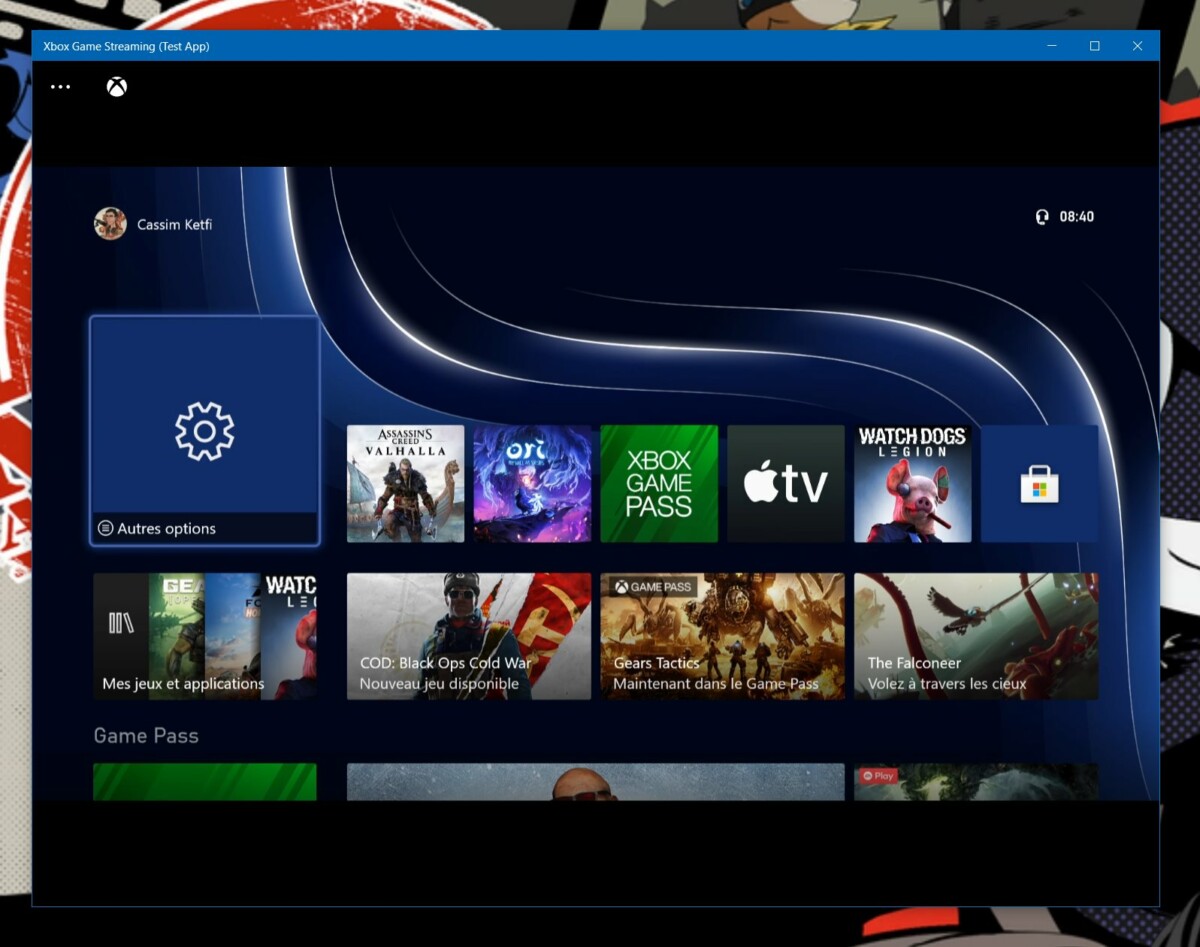
Si vous voulez jouer sur votre PC loin de chez vous, il va toutefois falloir trouver une autre option. Et cela passe par le désormais incontournable Xbox Game Pass. Microsoft a lancé une version pour PC avec, certes, une liste de jeux compatibles moins impressionnante que sur console (il manque encore les jeux EA), mais vous pourrez y jouer depuis n’importe quel endroit ou réseau Wi-Fi. Deux abonnements mensuels sont proposés à 9,99 euros pour jouer seulement sur PC ou à 12,99 euros pour la version Ultimate qui permet d’y accéder depuis votre Xbox, un smartphone ou une tablette Android pour jouer en cloud, un PC… et profiter aussi du Xbox Live Gold pour jouer en ligne.
Jouer sur Android TV
On n’y pense pas forcément, mais le Xbox Game Pass peut aussi être activé sur les box Android pour les mêmes raisons qui font qu’il est accessible sur les smartphones et tablettes Android. Car la même application Xbox Game Pass peut être téléchargée sur Android TV (Android 6.0 et versions ultérieures).
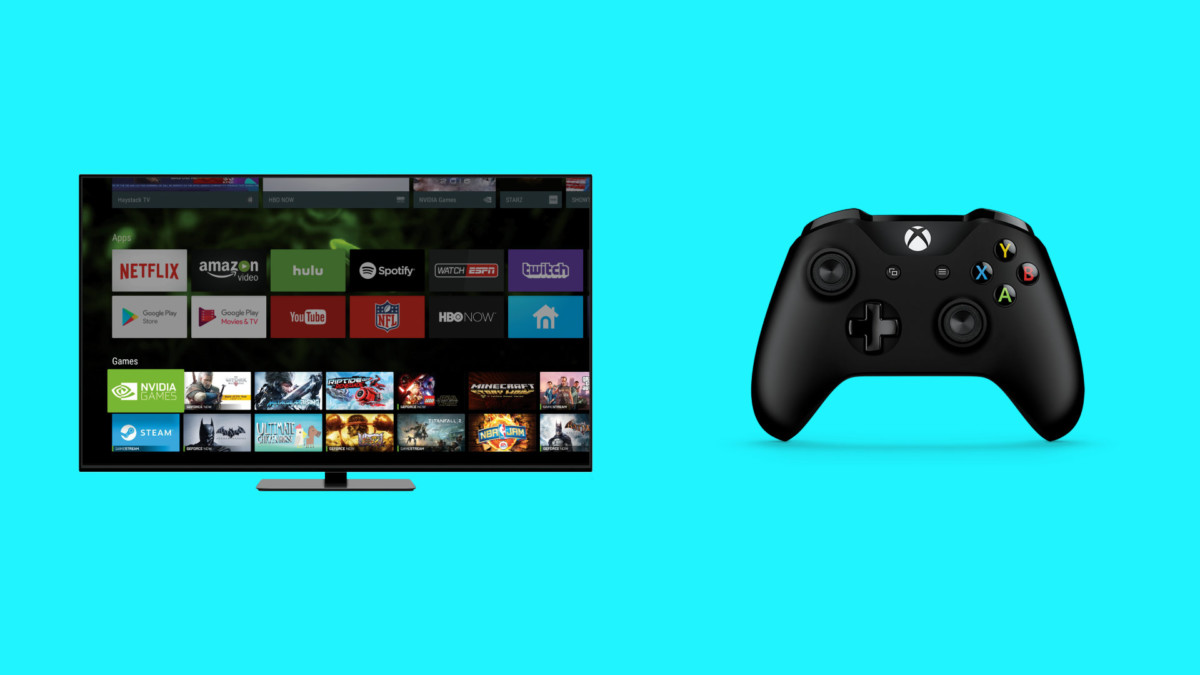
Vous pourrez ainsi accéder au catalogue Xbox Game Pass et donc à ses jeux, sans avoir la Xbox sous le coude. Tant que vous avez un abonnement au Xbox Game Pass Ultimate et une manette compatible.
Pour ce faire, il faut quand même légèrement ruser. Téléchargez l’application au format APK, puis transférez ce fichier sur votre appareil. Vous pouvez utiliser une clé USB ou une carte SD si votre appareil sous Android TV est compatible. Google Drive peut aussi être votre allié, le service étant disponible sur les appareils Android TV.
L’interface n’est pas encore totalement optimisée, car le service de cloud gaming reste en version bêta. Mais le tout reste utilisable.
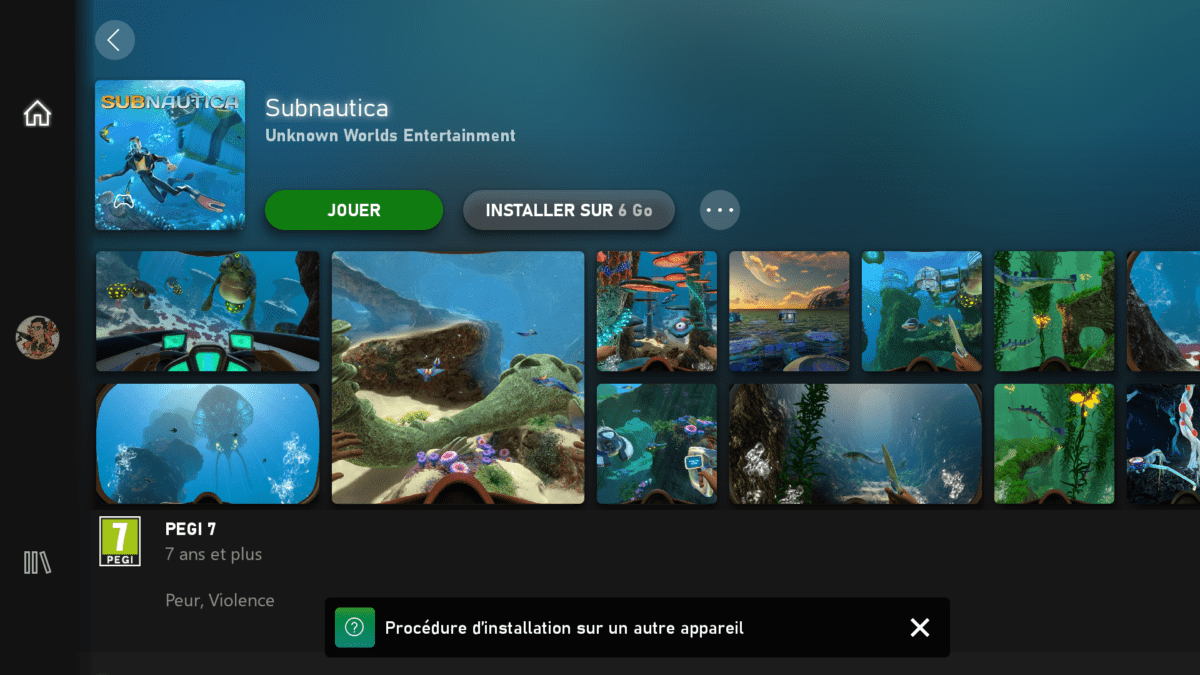
Il ne reste donc plus que le PC qui attend de pouvoir proposer le cloud gaming ou le contenu de votre Xbox loin de chez vous. Cela ne devrait plus être qu’une question de mois. Phil Spencer a déjà promis l’arrivée du Xbox Game Pass et de l’application Xbox (sans avoir votre console sur le même réseau Wi-Fi) afin de profiter de votre bibliothèque sur ordinateur. Et une première app a même déjà pointé le bout de son nez sur le Microsoft Store espagnol. Affaire à suivre…
Pour aller plus loin
Échecs, frigo Xbox, exclusivités, Game Pass : on a discuté avec Ina Gelbert, la boss de Xbox France
Certains liens de cet article sont affiliés. On vous explique tout ici.
Si vous voulez recevoir les meilleures actus Frandroid sur WhatsApp, rejoignez cette discussion.








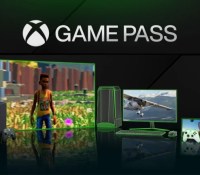

















Ce contenu est bloqué car vous n'avez pas accepté les cookies et autres traceurs. Ce contenu est fourni par Disqus.
Pour pouvoir le visualiser, vous devez accepter l'usage étant opéré par Disqus avec vos données qui pourront être utilisées pour les finalités suivantes : vous permettre de visualiser et de partager des contenus avec des médias sociaux, favoriser le développement et l'amélioration des produits d'Humanoid et de ses partenaires, vous afficher des publicités personnalisées par rapport à votre profil et activité, vous définir un profil publicitaire personnalisé, mesurer la performance des publicités et du contenu de ce site et mesurer l'audience de ce site (en savoir plus)
En cliquant sur « J’accepte tout », vous consentez aux finalités susmentionnées pour l’ensemble des cookies et autres traceurs déposés par Humanoid et ses partenaires.
Vous gardez la possibilité de retirer votre consentement à tout moment. Pour plus d’informations, nous vous invitons à prendre connaissance de notre Politique cookies.
Gérer mes choix